Reklame
Googles Chromecast, der blev annonceret i juli sidste år, kom ind i en overfyldt scene med gadgets, der lader dig se webindhold på dit tv. Fra Roku til Smart TV'er er der masser af måder at få onlinevideoer på din tv-skærm. Hvad der virkelig er cool ved Chromecast er, at det går langt ud over bare at lade dig se onlinevideoer på dit tv.
Med muligheden for at caste en hvilken som helst fane fra din Chrome browser på dit tv eller endda cast hele dit skrivebord, the Google Chromecast bliver mere end bare en måde at se onlinevideoer på dit tv - det bliver et utroligt produktivt og spændende værktøj. Vi har fundet 8 unikke anvendelser til Googles Chromecast. Læs videre for at finde ud af, hvordan du kan udnytte din Chromecast endnu mere.
Hvis du endnu ikke har købt en Chromecast, kan du finde ud af, om den passer til dig ved at læse vores grundig gennemgang Google Chromecast Review og GiveawayVi giver væk en Google Chromecast, så læs vores gennemgang, og deltag så i konkurrencen for at vinde! Læs mere
. Og glem ikke, at feriesæsonen kommer, den gør en god nørdegave til under $ 50 The Geek's Holiday Gift Guide (Under $ 50)Ferien kommer, og der har aldrig været en mere spændende tid at være en nørd. Så her er mit udvalg af fantastiske nørdige gaver til under $ 50 - gadgets behøver ikke være dyre. Læs mere .Sæt på et lysbilledshow
En af de mest indlysende anvendelser til Google Chromecast uden for at bruge den til at se videoer på YouTube, Hulu, Netflix og mere, er at bruge den til lysbilledshow. Hvis du uploader dine fotos til et foto-delingswebsted som Flickr, et socialt netværk som Facebook, eller endda bare sikkerhedskopierer dem til en tjeneste som Dropbox, kan du blot gennemse fotos i din Chrome browser og caste denne fane til dit tv. I stedet for at mængde omkring en lille computerskærm, skal du bringe dine fotos liv på en stor skærm.
Del en demonstration eller præsentation
Et godt trick med Chromecast er muligheden for at caste mere end bare en fane til din tv-skærm - du kan caste hele dit skrivebord. Klik bare på Chromecast-knappen i din browser, klik på den lille pileknap og vælg 'Cast hele skærmen'.

Som du ser i menuen, at det er en eksperimentel funktion, og at den forbliver lidt buggy. Når det er sagt, er det en fantastisk måde at dele PowerPoint-præsentationer, udføre demoer til klienter med mere. Du kan tage dine præsentationer og demonstrationer overalt, hvor der er et fjernsyn og trådløs forbindelse. Når man gør sådan noget, foretrækkes det naturligvis at have en trådløs mus til rådighed, så den er mindre forvirrende.
Brug dit tv som en enorm skærm
Selv hvis du ikke ønsker at dele en præsentation eller demo med andre mennesker, vil du måske have en enorm computerskærm, men har ikke til hensigt at springe til endnu en gadget - hvorfor ikke bruge Chromecast i stedet? Hvis du har en bærbar computer eller et skrivebord, er alt hvad det kræver en Chromecast $ 35, en trådløs mus og et trådløst tastatur (hvis du bruger dit skrivebord), og du er færdig.
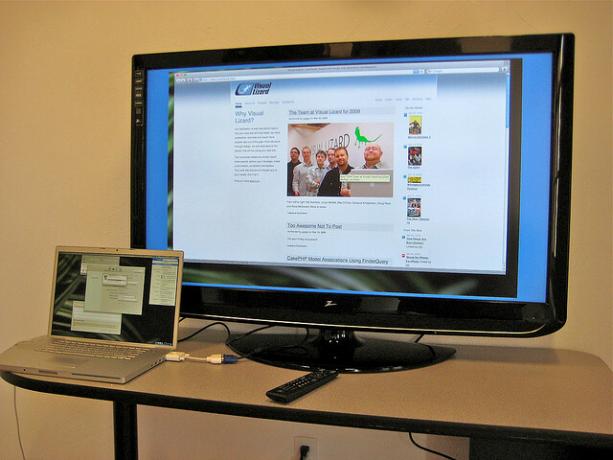
Igen, som når du bruger Chromecast til at præsentere en præsentation, kan du caste hele dit skrivebord, ikke kun en fane.
Videokonference med venner og familie
Hvis du er videokonference med venner og familie, snarere end at have en hel masse mennesker, der prøver på det crowd omkring en computer, så de kan se de mennesker, du taler med - cast dit skrivebord til dit tv i stedet. Hvis du bruger din bærbare computer, skal du placere den foran tv'et, så den, du har konference med, kan se alle jer også. Bedre endnu, hvis du har et bærbart webcam, skal du indstille det på toppen af tv'et. Derefter har du en enorm skærm for at se, hvem det er din videokonference med på en enorm skærm.
Se kun indhold på nettet
Chromecast understøtter allerede en hel del tjenester, herunder Hulu, Netflix, HBOGo, Google Play og mere. Mens listen muligvis vokser, er der ingen grund til, at du ikke kan se endnu mere indhold, der kun er browser, mens du venter. Amazon Video kan castes via din Chrome-fane. Hulu-kun indhold på nettet kan ses på dit tv. Så længe du kan afspille det i din browser, kan du se det på dit tv-apparat.

Da Google først frigav Chromecast, blev casting af ikke-understøttet indhold pixeleret og næsten uovervågeligt, men heldigvis er det siden blevet løst.
Se videoer gemt på din computer
Hvis du har gemt en masse downloadede videoer på din computer, kan du også se disse på dit tv. Alt hvad du skal gøre er at trække videofilen til en Google Chrome-fane, og den afspilles direkte fra din browser. Kast blot denne fane til dit tv, og du kan se hele videoen på dit tv i stedet for din computer.
Høre musik
Når det kommer til underholdning, behøver du ikke at begrænse dig selv til videoindhold alene. Hvorfor ikke spille musik så godt? Enhver form for musik, der kan afspilles via din Chrome-browser, kan høres via dine tv-højttalere. Uanset om du foretrækker GrooveShark, den webbaserede version Et første kig på Spotify-webafspillerenSpotify har ændret den måde, mange af os forbruger musik, inklusive mig selv. Jeg købte albums regelmæssigt, men når tiden var inde, da jeg ville rippe cd'en til min computers hårde ... Læs mere af Spotify eller endda en YouTube-afspilningsliste, kan du pumpe musikken op i stedet for at være afhængig af bærbare højttalere.
Spil online spil
Hvis du har en tendens til at spille computerspil online, hvorfor ikke få spillet til live på en computerskærm? Uanset hvilket spil du tilfældigvis spiller i din browser kan kastes til en meget større skærm på dit tv, men som tilfældet er med nogle af de tidligere indstillinger, hvis det er et spil, der kræver en mus eller et tastatur, skal du vælge nogle trådløse gadgets til virkelig at forbedre erfaring.
Google er klart klar over noget med at bringe spil til Chromecast, selvom de er startet små. iOS- og Android-brugere kan spille Tic Tac Toe ved hjælp af to separate enheder. Alt hvad du skal gøre er at downloade enten iOS eller Android [Ikke længere tilgængelig] version af spillet og cast spillet til dit tv. Det kan være en grundlæggende start, men det er ikke desto mindre en start.

Kan du tænke på kreative anvendelser, som Google Chromecast kan føje til listen? Del dem med os i kommentarerne.
Billedkreditter: Chromecast Via Flickr
Nancy er en forfatter og redaktør bosiddende i Washington DC. Hun var tidligere Mellemøsten-redaktør på The Next Web og arbejder i øjeblikket på en DC-baseret tænketank om kommunikation og social media outreach.